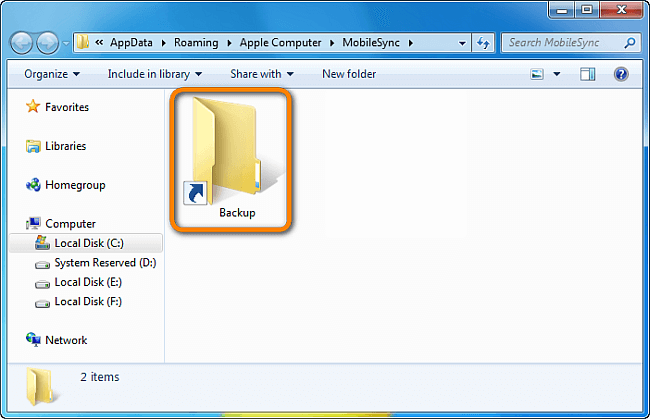Як знайти та змінити розташування резервної копії iTunes у Windows 10
Щоб виправити різні проблеми з ПК, ми рекомендуємо DriverFix: це програмне забезпечення буде підтримувати ваші драйвери та працювати, тим самим захищаючи вас від поширених помилок комп’ютера та відмови обладнання. Перевірте всі свої драйвери зараз у 3 простих кроки:
- Завантажте DriverFix (перевірений файл завантаження).
- Клацніть «Почати сканування», щоб знайти всі проблемні драйвери.
- Клацніть «Оновити драйвери», щоб отримати нові версії та уникнути несправностей системи.
- DriverFix цього місяця завантажили 502 786 читачів.
З часу створення Apple iTunes змінив спосіб організації та відтворення музики та відео. iTunes дозволив мільйонам користувачів завантажувати свої улюблені композиції, пісні та відео через iTunes Store.
На щастя, iTunes має вдосконалену систему резервного копіювання, здатну створювати резервні копії та відновлювати важливі файли на комп’ютерах Iphone, Ipad, Ipod чи Mac.
Використання iTunes також можливе на комп’ютерах або інших пристроях під управлінням Windows 10. Якщо ви користувач iTunes, ця стаття буде вам корисна. Це допоможе вам знайти розташування резервної копії iTunes в Windows 10 і як його змінити.
Що таке файли резервної копії iTunes?
Файли резервної копії – це копії файлів, створених за допомогою iTunes і зберігаються локально на вашому комп’ютері.
Зазвичай вам не потрібно знати точне розташування файлів резервної копії iTunes, оскільки iTunes автоматично відображатиме їх автоматично, коли це потрібно.
Тим не менше, якщо ви купуєте новий комп’ютер і хочете перенести файли резервної копії iTunes зі старого ПК на новий, необхідно знати точне розташування файлу резервної копії, щоб створити копію.
Іноді користувачеві може знадобитися заощадити місце на комп’ютері. Отже, найкращою ідеєю може бути видалення файлів резервної копії iTunes або переміщення важливих резервних копій в інше місце або диск. У цьому випадку ви також повинні знати, де на вашому комп’ютері зберігаються файли резервної копії iTunes.
У вас є два рішення для пошуку списку резервних копій, якщо вони використовують Windows 10.
Де я можу знайти файли резервної копії iTunes на ПК?
Спосіб 1: Перевірте папку Backup
Різні файли резервних копій у Windows 10 знаходяться в C: UsersUSERAppDataRoamingApple ComputerMobileSyncBackup.
Спосіб 2: Перелічіть усі файли резервної копії
Другий спосіб знайти список резервних копій вимагає простих кроків, як слід далі.
КРОК 1 – Знайдіть рядок пошуку: натисніть рядок пошуку поруч із кнопкою Пуск.
КРОК 2 – На панелі пошуку введіть % appdata% або % USERPROFILE% (якщо ви завантажили iTunes із магазину Microsoft).
КРОК 3 – Клацніть на Повернення.
КРОК 4 – Клацніть двічі ці папки: “Apple” або “Apple Computer”, потім перейдіть до MobileSync та Backup.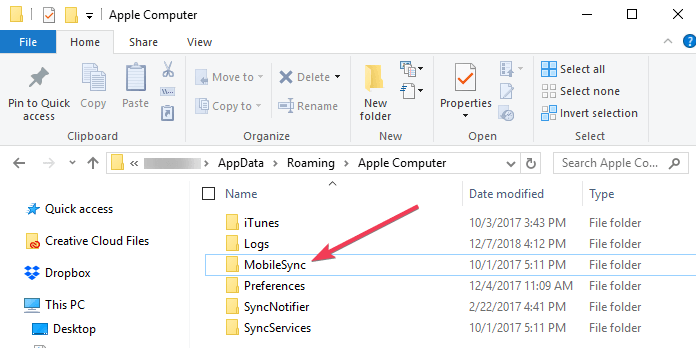
Тепер у вас повинен бути список усіх ваших файлів iTunes.
– ПОВ’ЯЗАНІ: Як виправити збій iTunes у Windows 10, 8
Що робити, щоб не зіпсувати файли резервної копії iTunes
Щоб уникнути пошкодження резервних файлів, важливо виділити дві речі:
- iTunes зберігає резервні копії в папці в папці Користувачі. Розташування резервної копії в Windows 10 є тим, що вже було виділено в попередньому параграфі. Хоча ви можете скопіювати папку резервної копії, ви ніколи не повинні переносити її на іншу, зовнішній диск або мережевий диск.
- Не змінюйте, не змінюйте розташування, не перейменовуйте та не витягуйте вміст із резервних файлів, оскільки ці дії можуть пошкодити файли. Наприклад, щоб відновити репозиціонований файл резервної копії, потрібно повернути його у початкове місце. В іншому випадку файл не працюватиме. Резервні копії – це захищена копія всього вашого пристрою. Таким чином, навіть якщо у вас є можливість переглянути вміст резервних копій файлів або отримати до них доступ, вони, як правило, не зберігаються у зручному для читання форматі.
Як змінити місце резервного копіювання iTunes?
iTunes розміщує всі резервні копії на шляху, показаному раніше (C: UsersUSERAppDataRoamingApple ComputerMobileSyncBackup), і ви не можете вибрати збереження цих файлів резервних копій безпосередньо на іншому диску.
Тим не менше, зміна місця резервного копіювання можлива, і це також досить легко досягти за кілька кроків.
КРОК 1 – Створіть нову папку резервної копії iTunes на іншому накопичувачі, наприклад D або E Drive. Ви також можете створити папку на флеш-накопичувачі, зовнішньому жорсткому диску або флеш-накопичувачі. Ви можете назвати папку “iTunes 2.0”, “Нова резервна копія iTunes” або з іншим ім’ям, яке може привернути вашу увагу, дозволяючи зрозуміти, що в папці.
КРОК 2 – Видайте стару папку резервної копії iTunes на системному диску, щоб зрозуміти, що стара папка вже не та, яку ви хочете відкрити, щоб перевірити наявність резервних файлів.
КРОК 3 – Змініть розташування резервної копії iTunes на ПК з Windows. Це можна зробити, створивши точку стику, яку також називають символічним посиланням. Останній є посиланням на каталог, який виконує роль псевдоніма цього каталогу.
Незважаючи на майже тавтологічне визначення, ця точка з’єднання буде тією, що дозволить вам змінити місце резервного копіювання.
– ПОВ’ЯЗАНІ: Чому мій комп’ютер не авторизований на iTunes?
КРОК 4 – Після перейменування або перейменування першої папки резервної копії iTunes клацніть на клавішу SHIFT та клацніть правою кнопкою миші на старому розташуванні файлу резервної копії iTunes, і з’явиться спливаюче меню.
КРОК 5 – Виберіть “Відкрити тут командне вікно”
КРОК 6 – Тепер у відкритому вікні ви можете вручну ввести команду, де D: (або E: тощо) – це нове розташування диска, а “Резервне копіювання” – це назва папки для резервного копіювання iOS, яку ви перемістили: mklink / J “% APPDATA% Apple ComputerMobileSyncBackup” “D: Резервне копіювання”.
КРОК 7 – Якщо до цього часу все проходило гладко, воно повинно з’явитися у вікні командного рядка з належним з’єднанням резервних копій. Ярлик нової папки під назвою «Резервне копіювання» з’явиться у вихідному місці.
КРОК 8 – Останній крок вимагає видалення старих файлів резервної копії iTunes, що існують у папці MobileSync. Таким чином, ви можете підключити свій iPhone до ПК і створити резервну копію за допомогою iTunes. Ви знайдете нові резервні копії в новій папці Резервне копіювання.
Висновок
Знання місця розташування резервної копії та можливість його використання представляє корисне ноу-хау для всіх користувачів Windows 10. Повідомте нас, чи була ця стаття корисною, опустивши коментар нижче.
ПОВ’ЯЗАНІ ПОСІБНИКИ, ЯКІ ТРЕБА ПЕРЕВІРИТИ:
- Найкраще програмне забезпечення для виправлення вашої бібліотеки iTunes у Windows 10
- Виправлено: антивірус блокував iTunes у Windows 10
- Як виправити помилку 126 “Настроювання було встановлено неправильно” у Windows 10